抖音直播怎么开-抖音PC端直播教程
抖音已经成为很多用户一个不可或缺的娱乐平台,它不仅提供了短视频分享的功能,还允许用户进行直播。如果你是一位想要在抖音上开启直播之旅的用户,那么了解如何开启抖音直播是首要步骤,因此本期教程小编将为大家分享抖音直播教程,让我们来看看吧。
抖音PC端直播教程
1、打开抖音,点击菜单“我”中右上角的“三横线”图标。
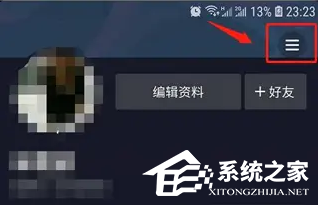
2、在弹出的菜单中点击“创作者服务中心”,进入创作者服务界面。
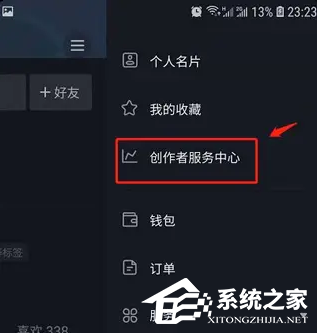
3、在已开通能力列表下点击“开始直播”,进入直播界面。
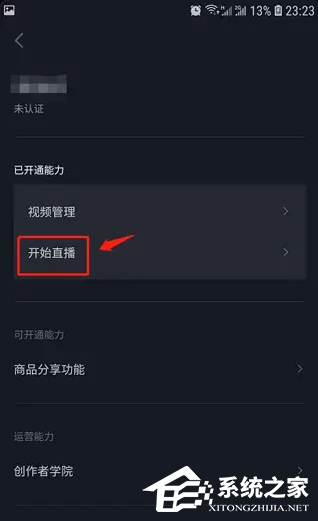
4、在开播模式中选择“游戏直播”,然后点击“开始游戏直播”。
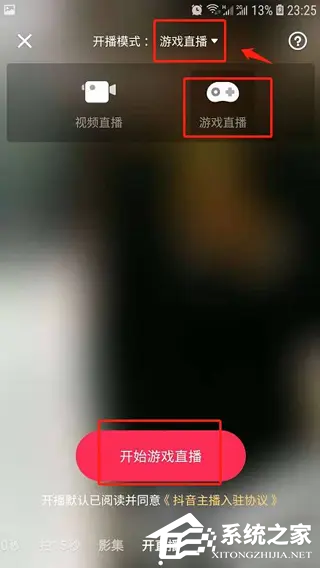
5、复制弹出的推流地址,然后在电脑上安装“抖音直播伴侣”。
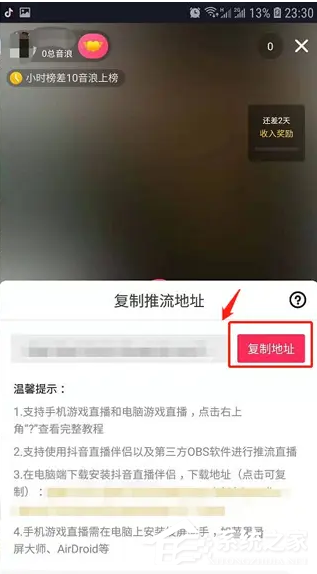
6、打开电脑上安装好的抖音直播伴侣【点击下载】,将刚复制的推流地址复制的推流地址填空处。
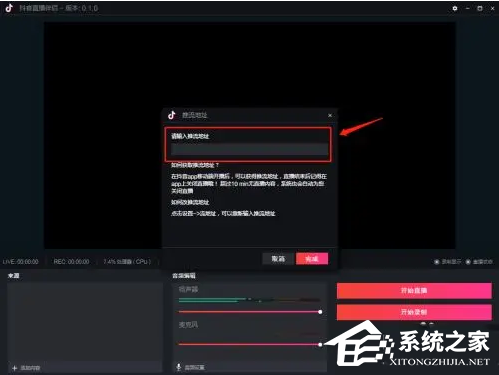
7、点击抖音直播伴侣右下角的“添加内容”在其中点击“游戏”,在弹出的窗口中选择“捕获特定窗口”,选择电脑上已打开的游戏窗口即可。
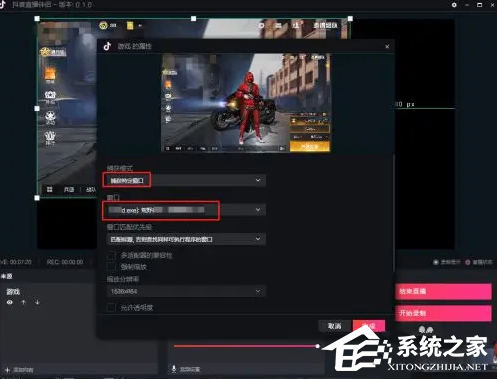
8、设置完成后点击右侧的“开始直播”,即可开始在抖音里直播PC端游戏了。
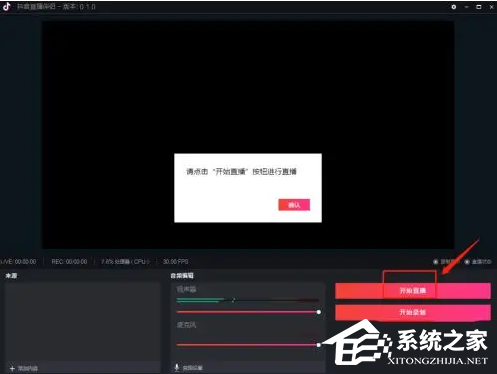
9、直播过程中可在抖音直播伴侣中拖动游戏显示窗口大小。
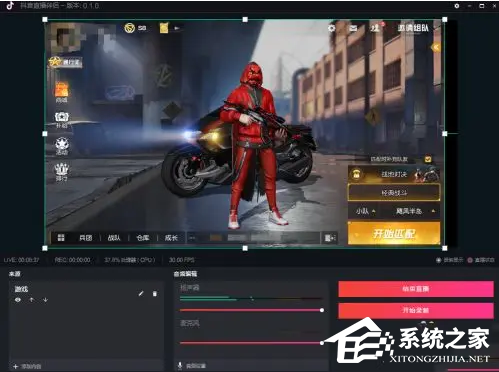
10、在抖音中可以查看直播的直播情况。
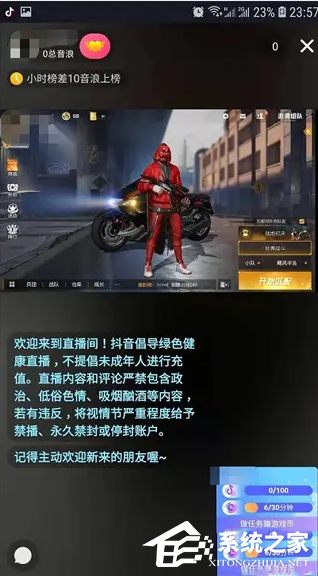
以上就是纯净版系统小编为你带来的关于“抖音直播怎么开-抖音PC端直播教程”的全部内容了,希望可以解决你的问题,感谢您的阅读,更多精彩内容请关注纯净版系统官网。
热门教程
win11关闭windows defender安全中心的四种方法
2Win11如何关闭Defender?Windows11彻底关闭Defender的3种方法
3win10不显示视频缩略图的两种解决方法
4win10关闭许可证即将过期窗口的方法
5win11任务栏怎么显示网速?win11任务栏显示实时网速的方法
6win11怎么切换桌面?win11切换桌面的四种方法
7win11忘记pin无法开机的三种最简单办法
8安装NET3.5提示0x800f0950失败解决方法
9Win11移动热点不能用怎么办?移动热点不工作怎么办?
10Win11如何打开预览窗格?Win11显示预览窗格的方法
装机必备 更多+
重装教程
大家都在看








